Page 1
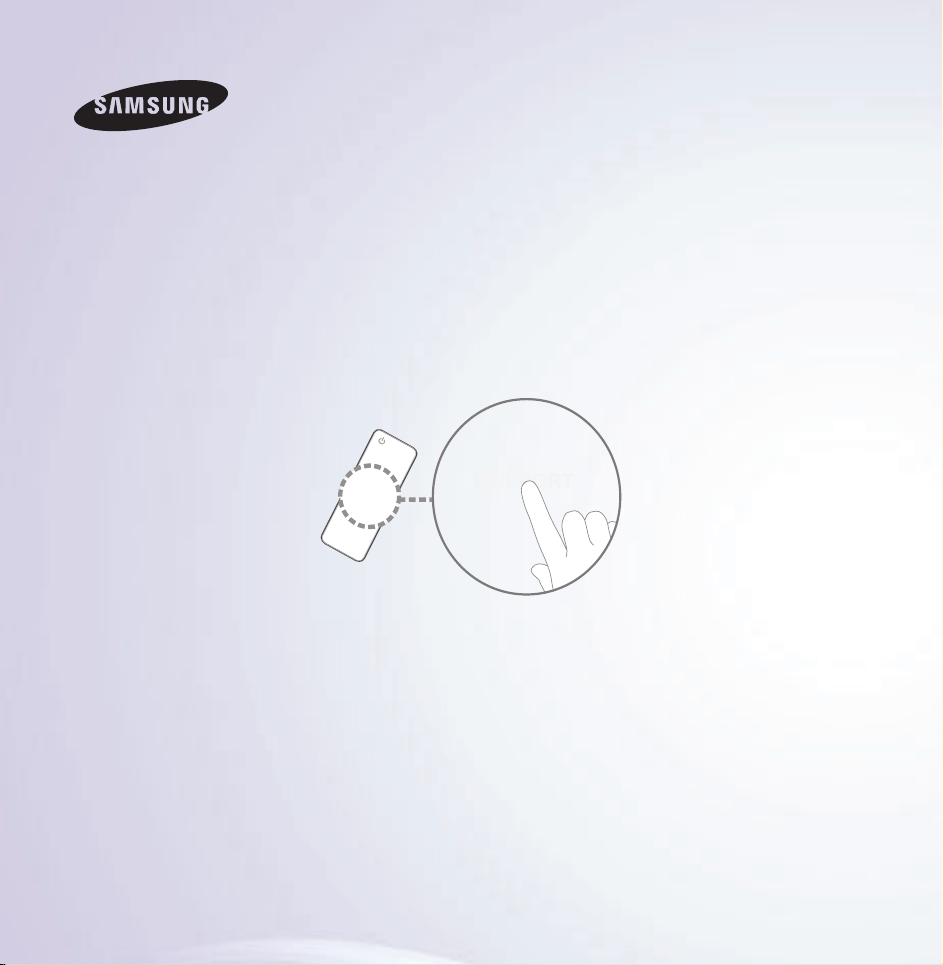
E-MANUAL
Gracias por comprar este producto Samsung.
Para recibir un servicio más completo, registre
su producto en
www.samsung.com/register
Modelo_____________ N.º serie______________
Page 2
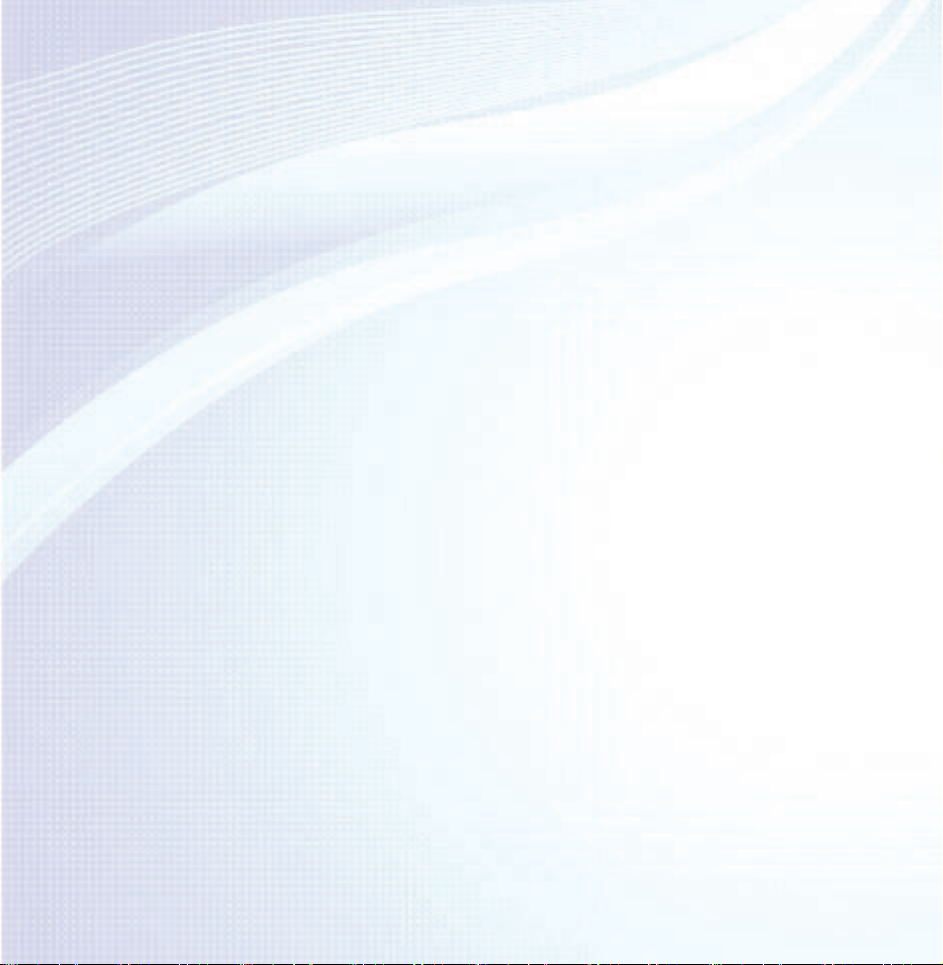
Contenido
Menú Canal
• Uso del menú Canal 1
• Memorización de canales 36
• Otras funciones 41
Funciones básicas
• Cambio del modo preestablecido
de la imagen 46
• Ajuste de configuración de imagen 49
• Cambio del tamaño de la imagen 54
• Cambio de las opciones de imagen 64
• Uso del televisor con la PC 84
• Cambio de los modos
preestablecidos de sonido 88
• Ajuste de la configuración de sonido 90
Funciones de preferencia
• Conexión a la red 103
• Configuración de la red cableada 114
• Configuración de la red inalámbrica 126
• Administración de los
dispositivos conectados a la red 151
• Configuración de la hora 158
• Bloqueo de programas 170
• Soluciones económicas 191
• Picture In Picture (PIP) 195
• Uso del televisor con
un teclado y un mouse 200
• Uso de una impresora en el televisor 207
• Conexión al televisor con
un dispositivo de audio Samsung 218
• Otras funciones 221
• Menú de soporte técnico 243
Page 3

Funciones avanzadas
• Uso de la función 3D 266
• Smart Hub 284
• Personalización de la pantalla de inicio 307
• Uso de Samsung Apps 339
• Buscar 349
• Your Video 356
• Family Story 358
• Fitness 369
• Kids 375
• Social TV 388
• Navegador Web 393
• Skype 419
• Interacción SMART 421
• Especificaciones
de la interacción SMART 474
• AllShare Play 483
• Uso de AllShare Play
con un dispositivo USB 487
• Uso de AllShare Play
con la función DLNA 503
• Uso de AllShare Play como
servicio de medios sociales
o almacenamiento web 519
• Mi lis. (En AllShare Play) 525
• Videos (En AllShare Play) 535
• Fotos (En AllShare Play) 552
• Música (En AllShare Play) 569
• Uso de la función MHL 584
• Anynet+ (HDMI-CEC) 590
Page 4
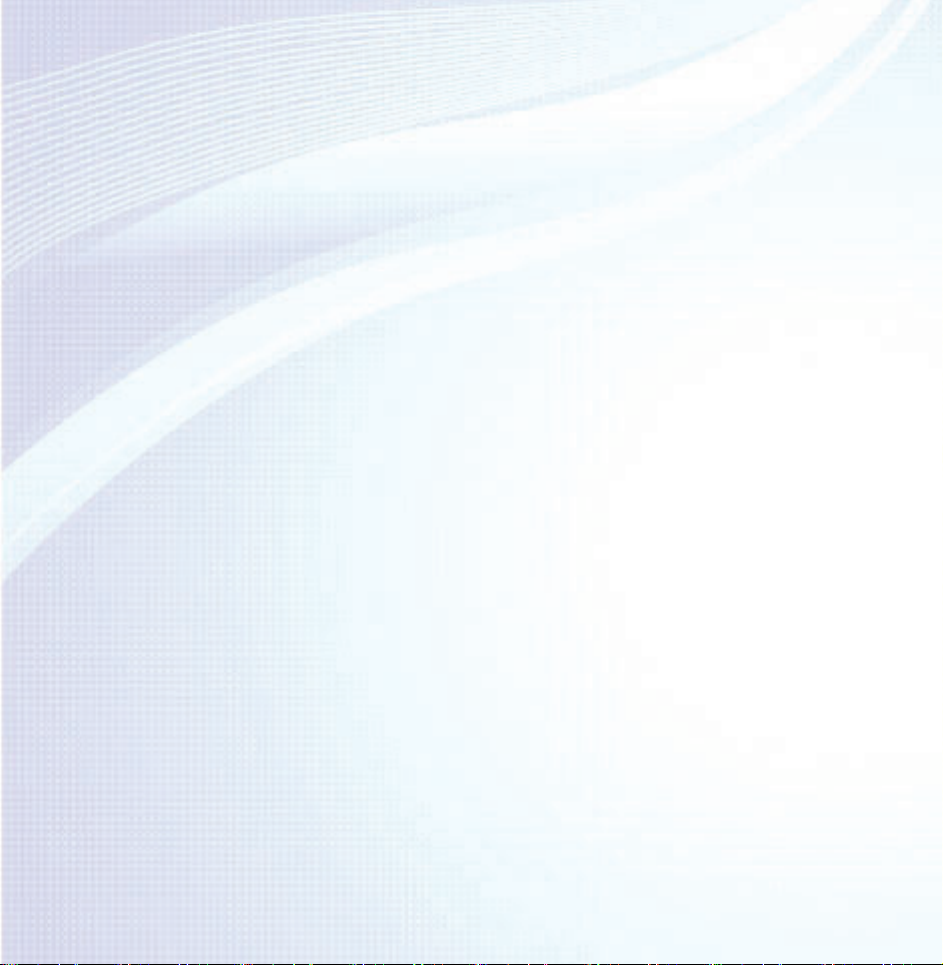
Otra información
• Solución de problemas 607
• Imagen (Solución de problemas) 622
• Sonido (Solución de problemas) 630
• Conexión Antena (Aire / Cable)
(Solución de problemas) 634
• Conexión de PC
(Solución de problemas) 637
• Conexión de red
(Solución de problemas) 638
• Otros (Solución de problemas) 639
• 3D (Solución de problemas) 650
• Anynet+ (HDMI-CEC)
(Solución de problemas) 653
• AllShare Play (Solución de problemas) 661
• Smart Hub (Solución de problemas) 662
• Navegador Web
(Solución de problemas) 664
• Uso del Smart Touch Control 673
• Formatos de subtítulos y archivos
de Reprod. AllShare admitidos 704
• Bloqueo antirrobo Kensington 713
• Licencias 718
Page 5
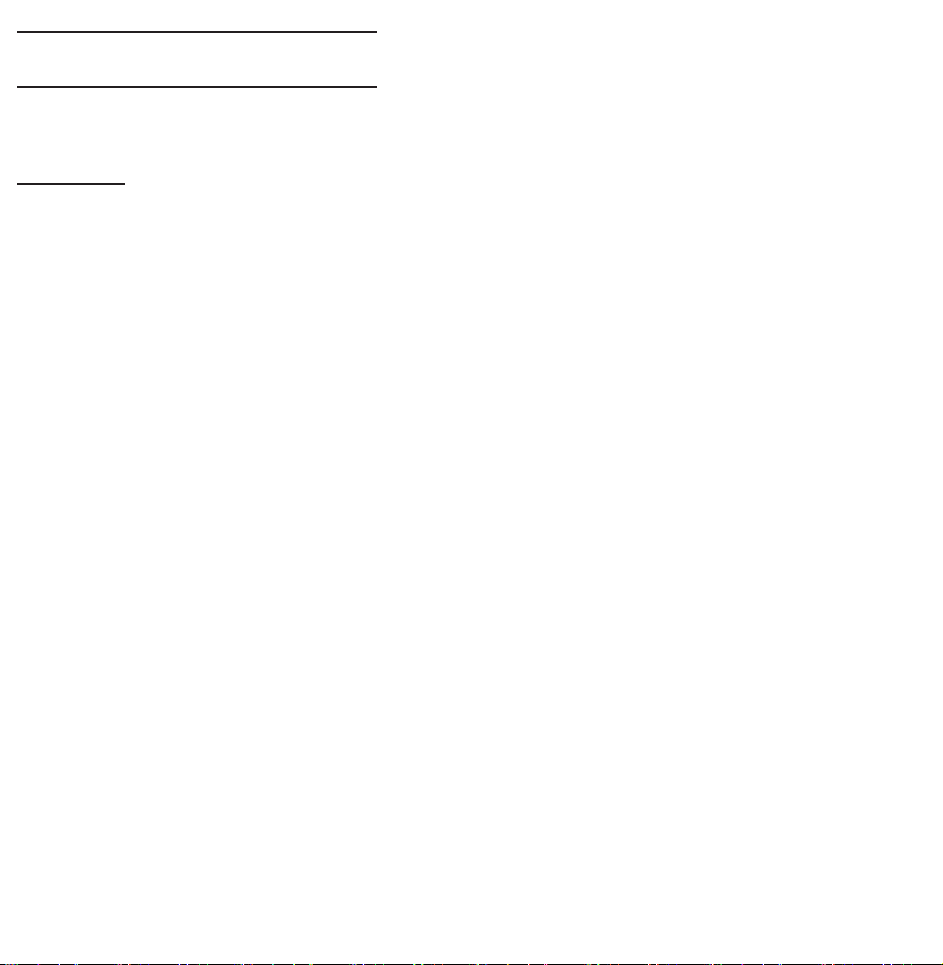
Uso del menú Canal
Canal
Canal
→
™
Esta función le permite agregar o borrar
canales, establecer canales favoritos,
editar el nombre del canal para emisiones
analógicas.
●
N
La Academia Estadounidense de Pediatría
no recomienda que los niños menores de
dos años miren televisión.
Todo
Page 6
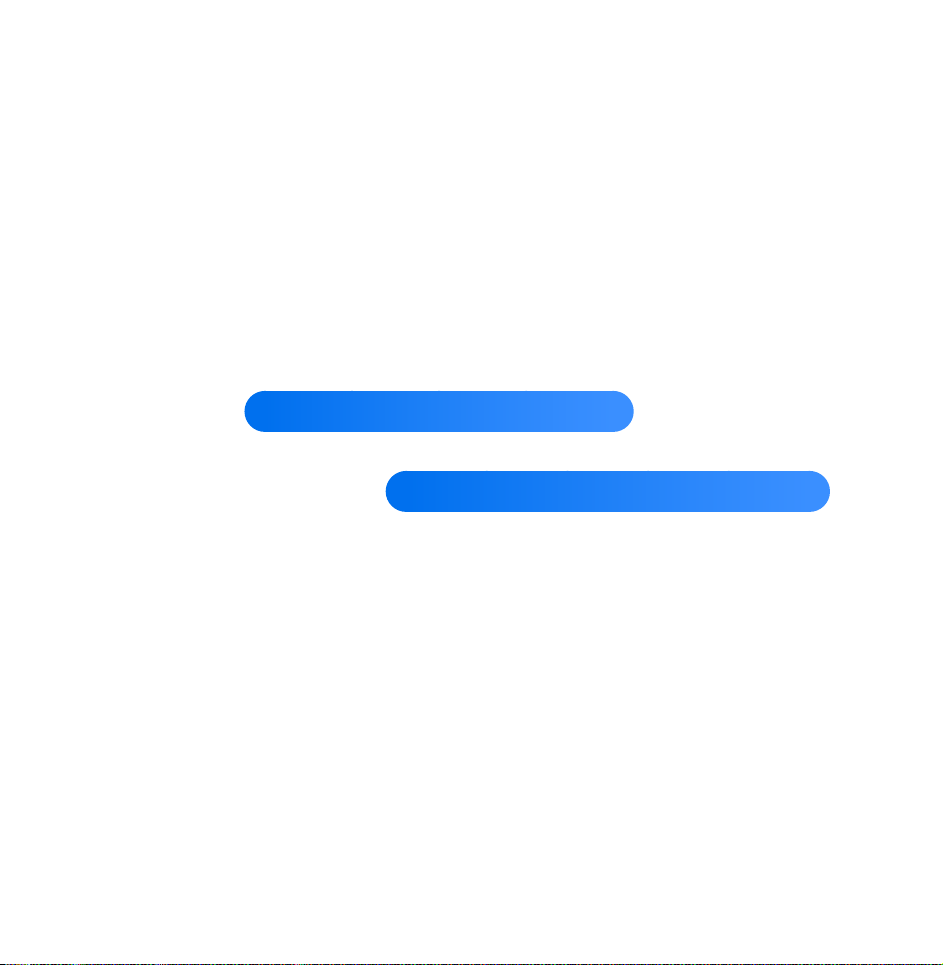
Muestra todos los canales.
●
Can. agrds.
Muestra todos los canales agregados. Son
los canales que aparecen cuando selecciona
Li. Can.
botón CH LIST.
●
Favoritos 1 – Favoritos 5
para Smart Touch Control
para control remoto estándar
o pulsa el
Muestra todos los canales favoritos, en
hasta cinco grupos. Cada grupo tiene
canales distintos.
N
El televisor muestra Favoritos sólo si
Page 7
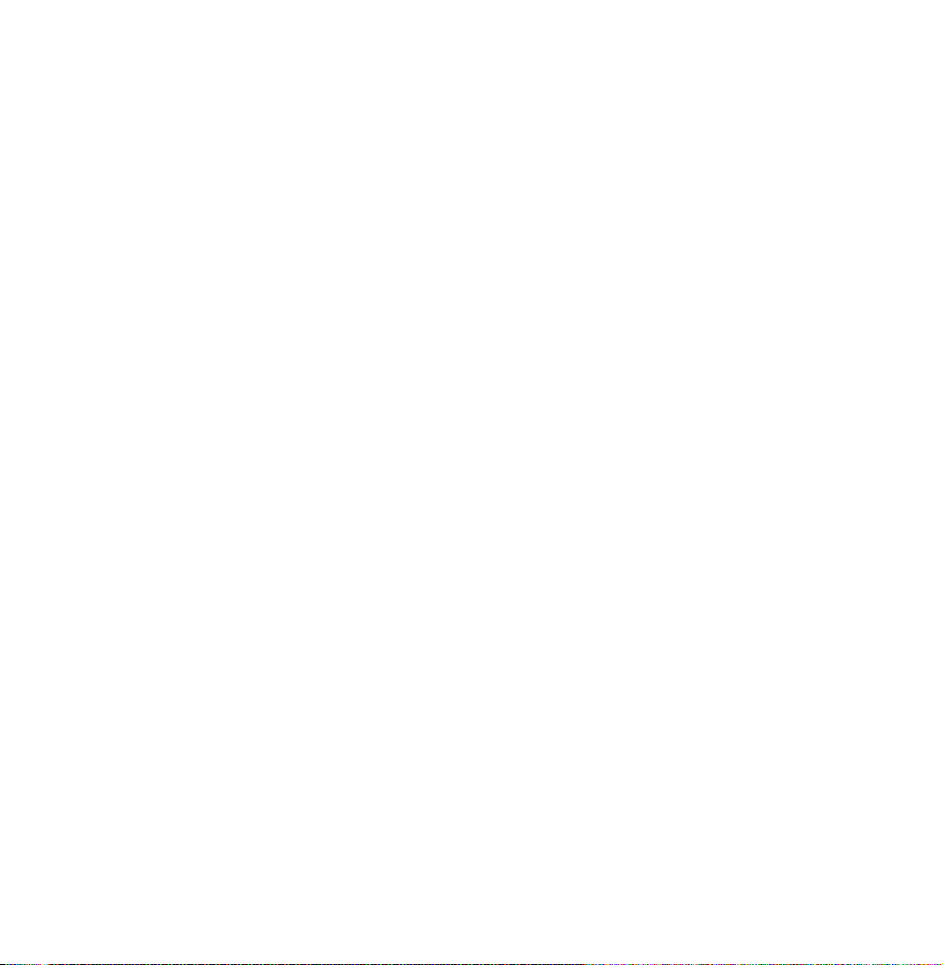
usted ha agregado favoritos usando Edit.
favoritos.
N
Si el Resaltado está ubicado en la
categoría Favoritos 1 – Favoritos 5, usted
puede cambiar el nombre de la categoría
seleccionando b con su control remoto.
●
Recién vistos
Muestra los canales vistos más
recientemente.
●
Más vistos
Muestra los canales vistos con más
Page 8
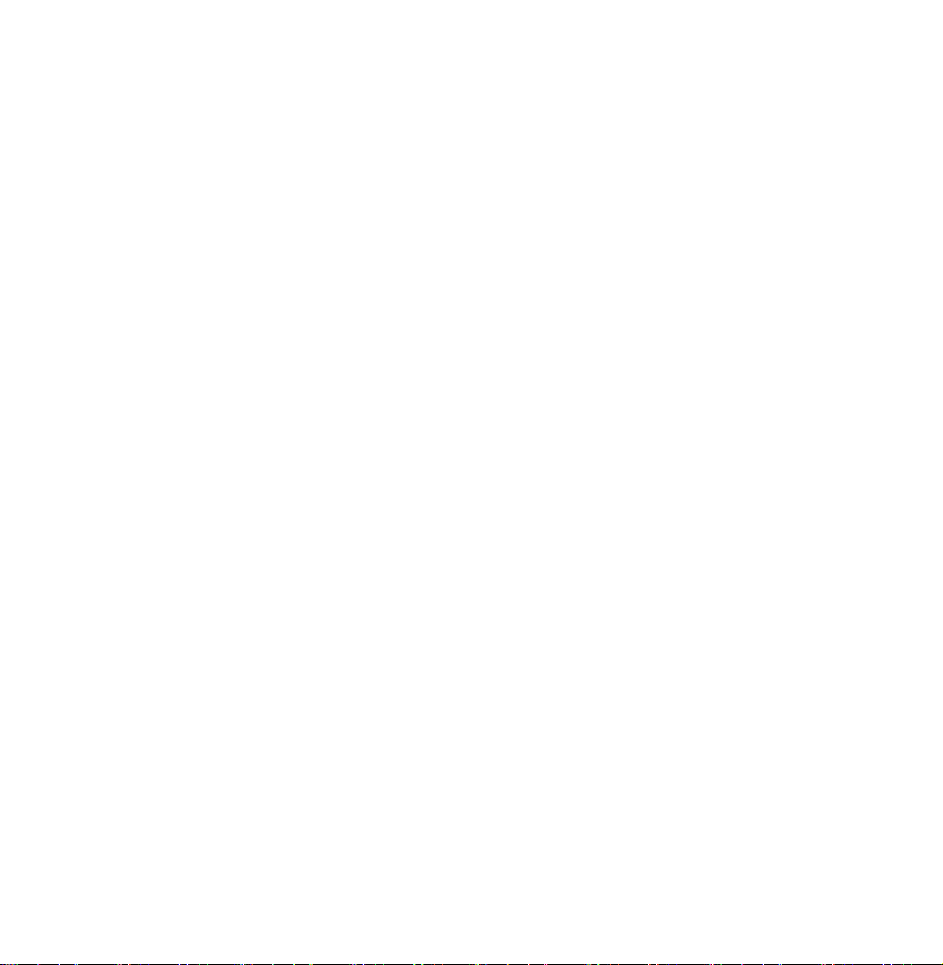
frecuencia.
Uso de los botones de función y los botones de
color con Canal
●
Cuando el Resaltado está ubicado en la
categoría, usted puede usar estas opciones:
–
Aire / Cable
a
Cambia el modo y la pantalla entre Aire y
Cable.
N
Aparece sólo si el televisor admite las
funciones Aire y Cable.
–
Regresar
R
Page 9
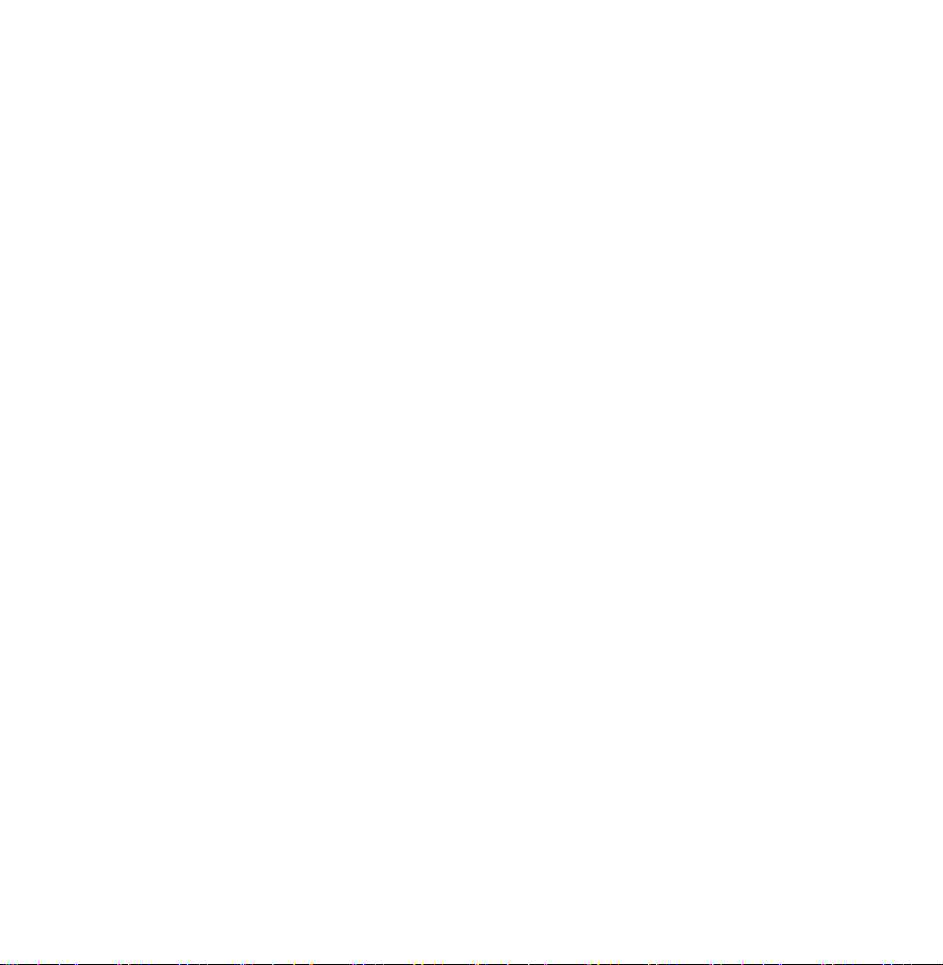
Volver al menú anterior.
●
Cuando el Resaltado está ubicado en la
lista de canales, usted puede usar estas
opciones:
–
Aire / Cable
a
Cambia el modo y la pantalla entre Aire y
Cable.
N
Aparece sólo si el televisor admite las
funciones Aire y Cable.
–
Borrar
b
Borrar los canales seleccionados.
Page 10
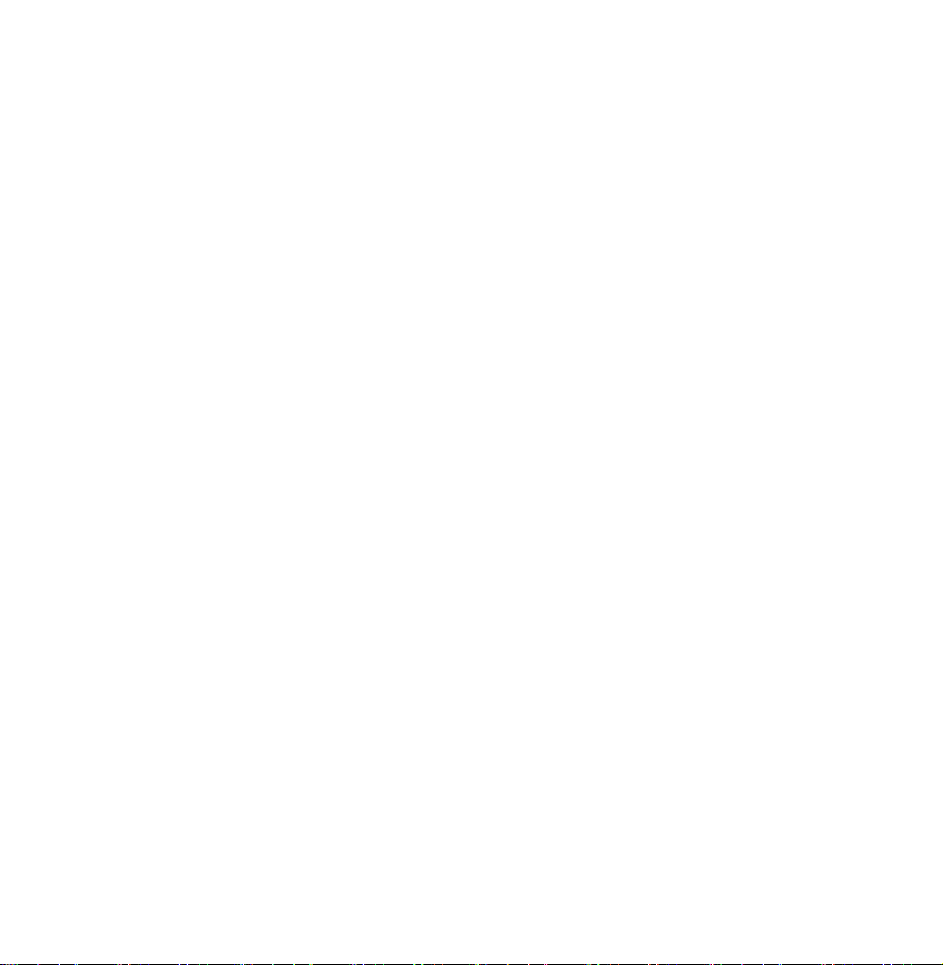
–
–
Información
`
Muestra detalles del canal seleccionado.
Página
k
Se desplaza por la lista de canales a la
página siguiente o anterior.
–
–
–
Seleccionar / Quitar selec.
E
Seleccionar o deseleccionar un canal.
Herramientas
T
Muestra el menú de opciones.
Regresar
R
Volver al menú anterior.
Page 11
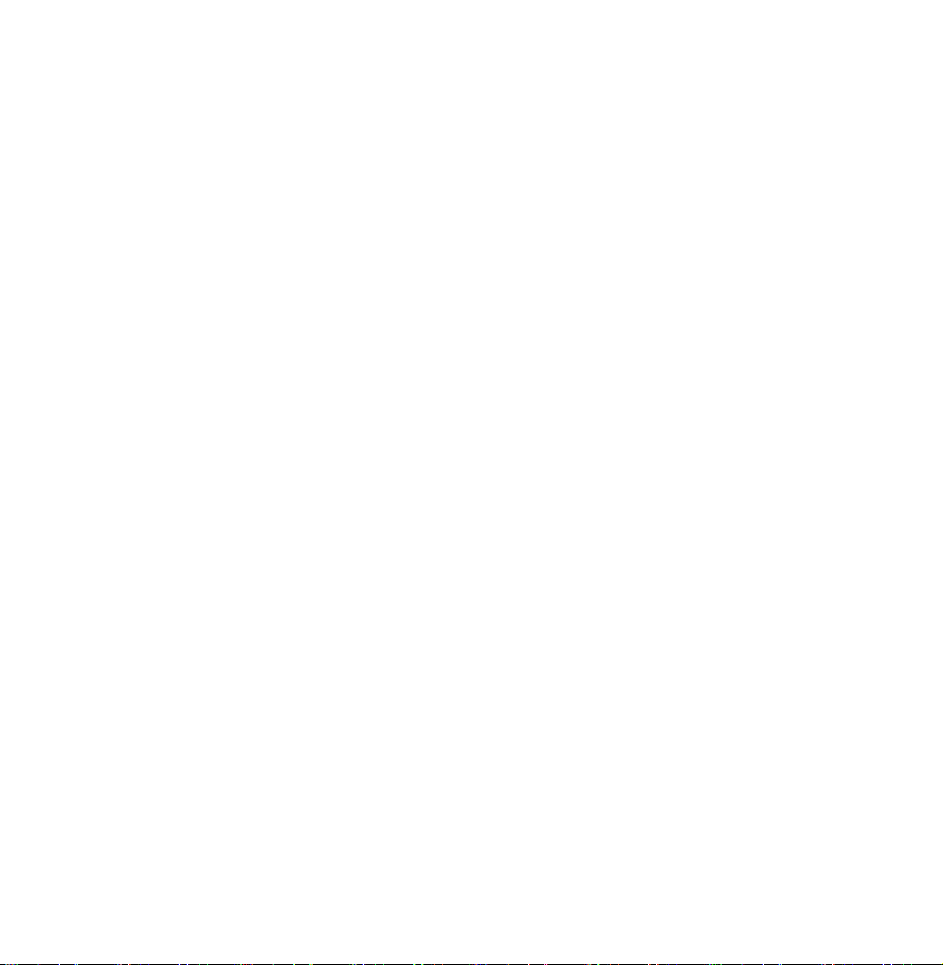
Uso del menú Herramientas con Canal
●
Añadir / Borrar
Borrar un canal de la lista Canal o agregarlo
a ésta.
Para borrar un canal en Canal, siga estos
pasos:
1. Si desea borrar un canal, seleccione una
categoría del canal.
2. Seleccione un canal de la categoría.
La marca
aparece a la izquierda del
c
canal.
Page 12

N
Puede seleccionar más de un canal.
N
Si vuelve a elegir el canal seleccionado,
desaparece la marca
c
.
3. Abra el menú Herramientas con su
control remoto.
4. Seleccione Borrar. Aparece el mensaje Se
eliminaron los canal(es) seleccionado(s).,
luego seleccione Aceptar.
N
Puede borrar el canal seleccionado
de inmediato seleccionando b con su
control remoto.
Page 13
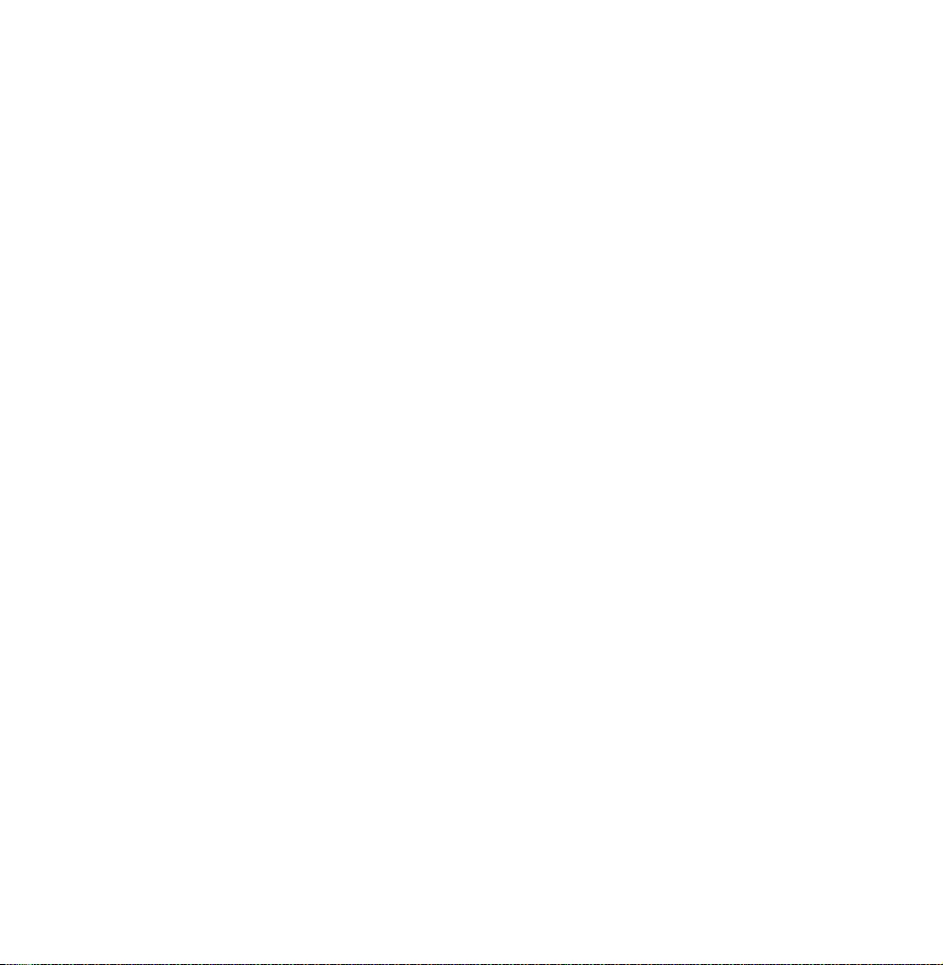
N
Cuando borra un canal en la categoría
Recién vistos o Más vistos, el canal
desaparecerá de la lista de categorías.
Pero el canal no se borra.
Para agregar un canal en Canal, siga estos
pasos:
1. En la pantalla Canal, seleccione la
categoría Todo.
2. Seleccione un canal que aparece en color
gris en la categoría Todo. La marca
c
aparece a la izquierda del canal.
Page 14
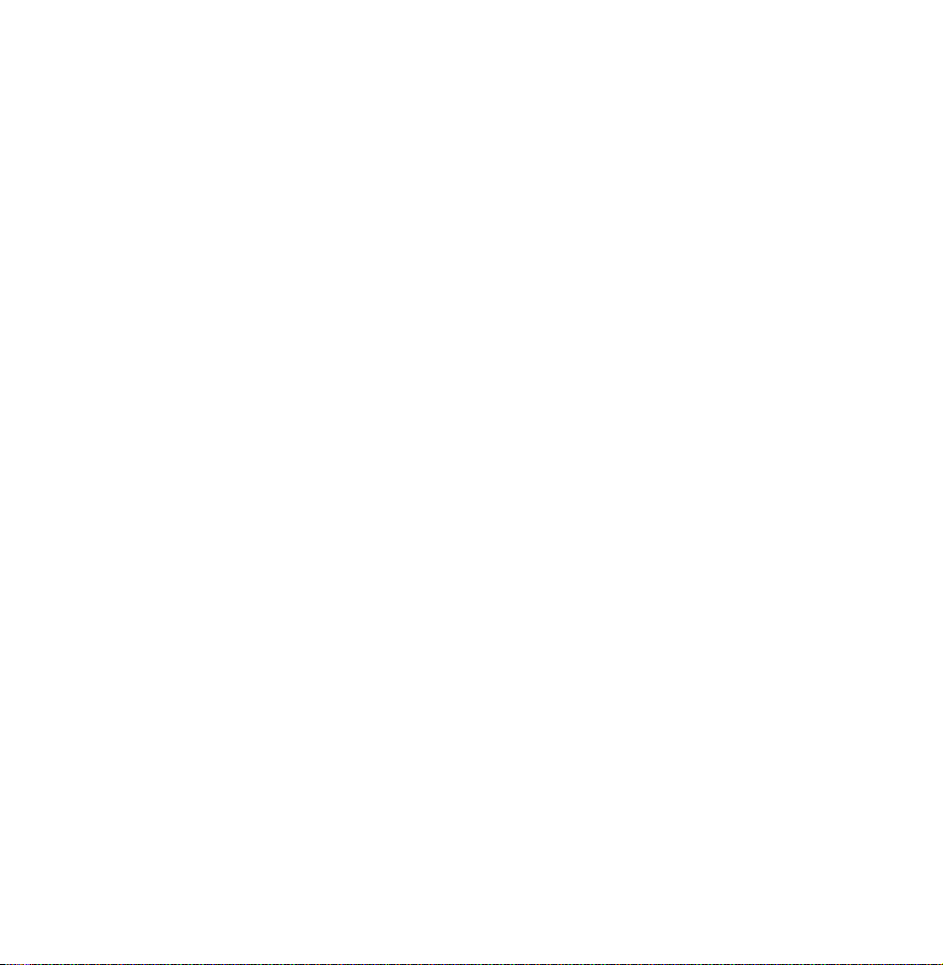
N
Puede seleccionar más de un canal.
N
Si vuelve a elegir el canal seleccionado,
desaparece la marca
N
Un canal que aparece en color gris
c
.
indica que el canal se ha borrado.
3. Abra el menú Herramientas con su
control remoto.
4. Seleccione Añadir. Aparece el mensaje Se
agregaron los canal(es) seleccionado(s).,
luego seleccione Aceptar.
N
La opción del menú Añadir sólo aparece
Page 15
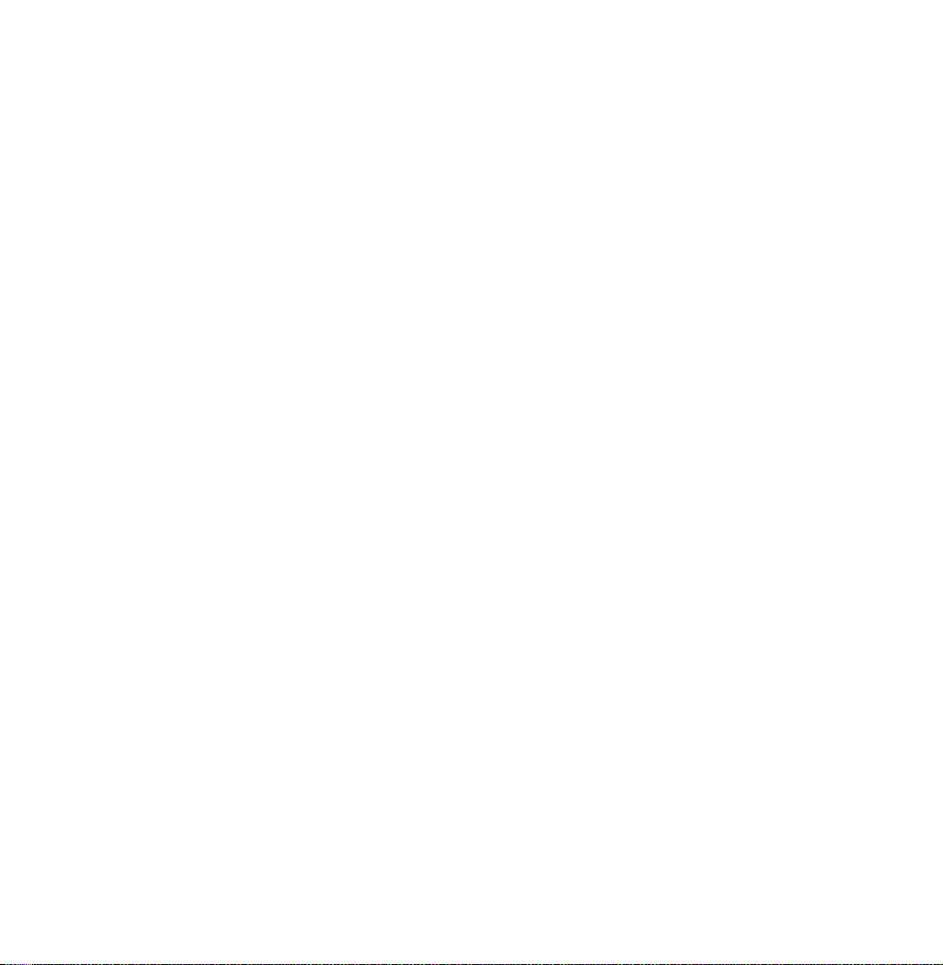
con el canal borrado.
N
Todos los canales borrados se mostrarán
en la categoría Todo. Puede agregar
canales de nuevo a la categoría Can.
agrds. en la categoría Todo.
●
Edit. favoritos
Configura los canales que mira con
frecuencia como favoritos o elimina un
canal de la lista de favoritos usando el menú
Herramientas.
Para configurar canales como favoritos, siga
Page 16

estos pasos:
1. Seleccione la categoría Todo o Can.
agrds..
2. Seleccione un canal de la categoría.
La marca
aparece a la izquierda del
c
canal.
N
Puede seleccionar más de un canal.
N
Si vuelve a elegir el canal seleccionado,
desaparece la marca
c
.
3. Abra el menú Herramientas con su
control remoto.
Page 17
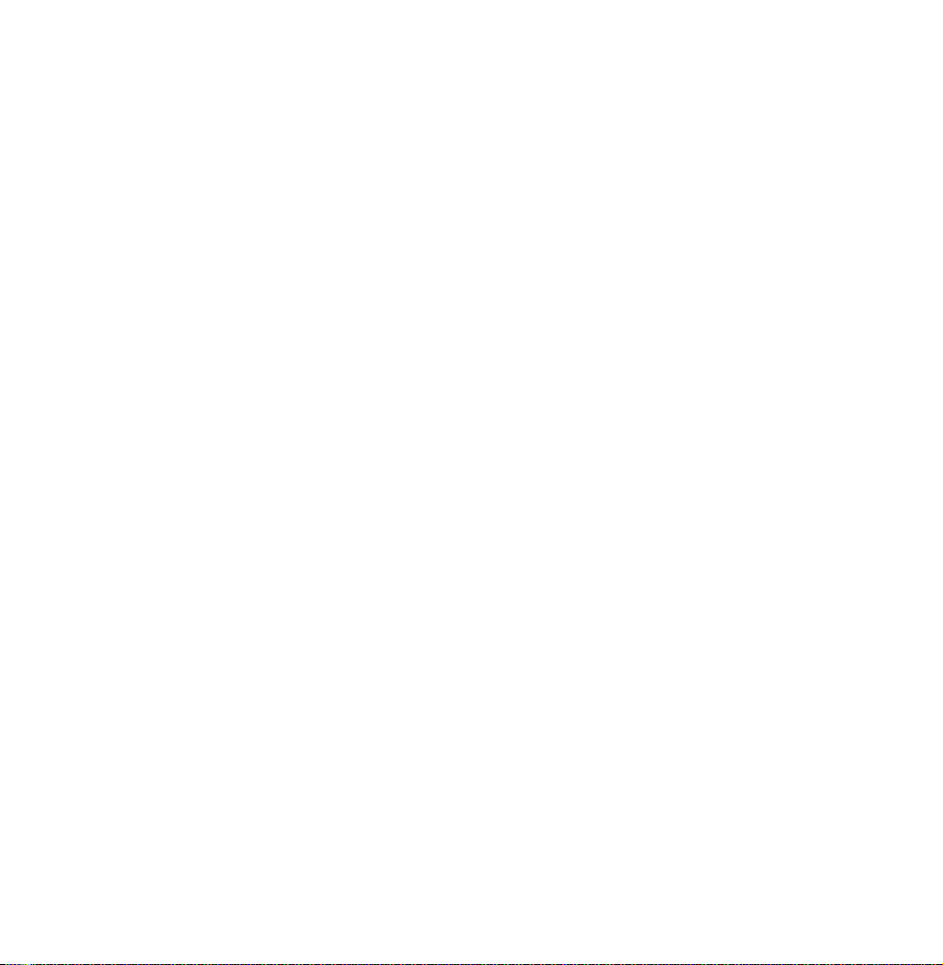
4. Seleccione Edit. favoritos. Aparece la
pantalla Edit. favoritos.
5. Seleccione a con su control remoto. El
canal seleccionado pasará al grupo de
favoritos.
N
Además, puede seleccionar un canal
en la pantalla Edit. favoritos.
N
Puede añadir un canal favorito a
cualquiera de los grupos. Para cambiar
el grupo de favoritos, seleccione }
con su control remoto. Cada vez que
Page 18
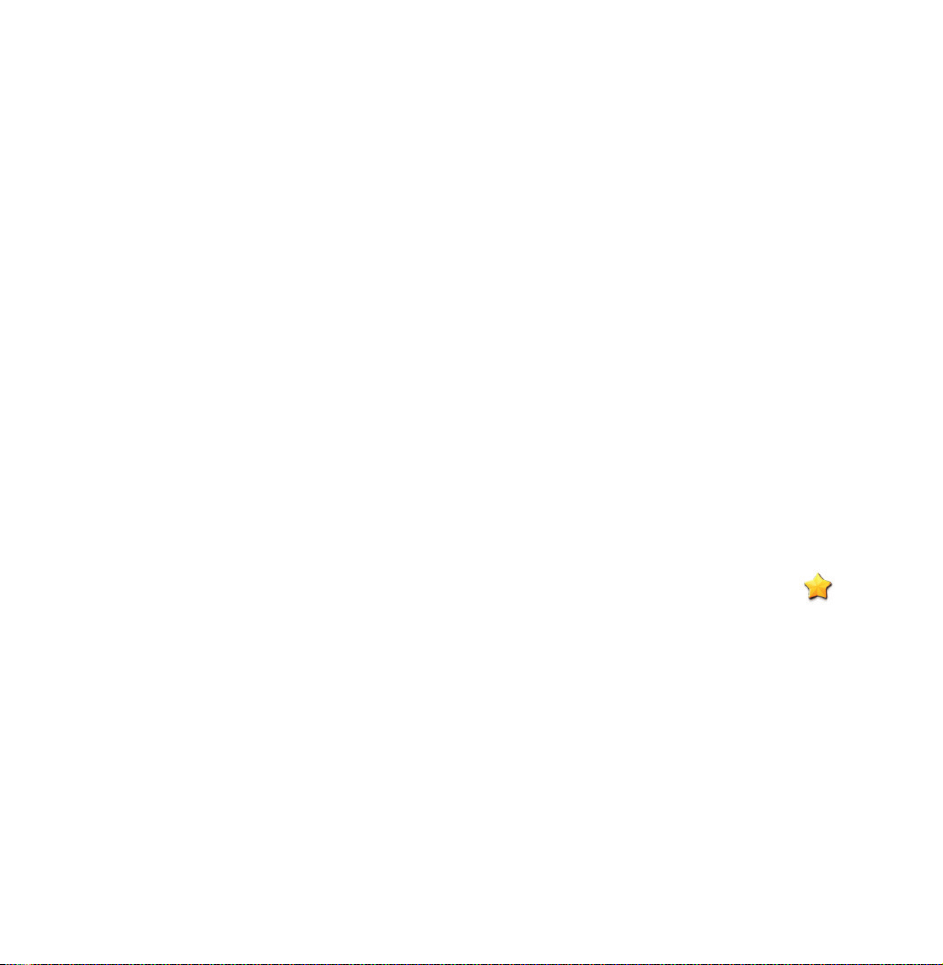
seleccione },semodicaráungrupo
de favoritos.
6. Cuando haya finalizado, seleccione
Aceptar. El canal se convirtió en favorito
y se asigna al grupo de favoritos que
usted seleccionó.
N
El televisor muestra el símbolo “
” junto al canal, señalándolo como
favorito.
Uso de los botones de función y los botones
de color con Edit. favoritos
Page 19

●
Cuando el Resaltado está ubicado en Can.
agrds., usted puede usar estas opciones:
–
Añadir
a
Agregar los canales seleccionados al
grupo de favoritos.
–
Cambiar Favoritos
}
Cambiar el grupo de favoritos. Cada
vez que seleccione } con su control
remoto,semodicaráungrupode
favoritos.
–
Ÿ
Ir a
Page 20
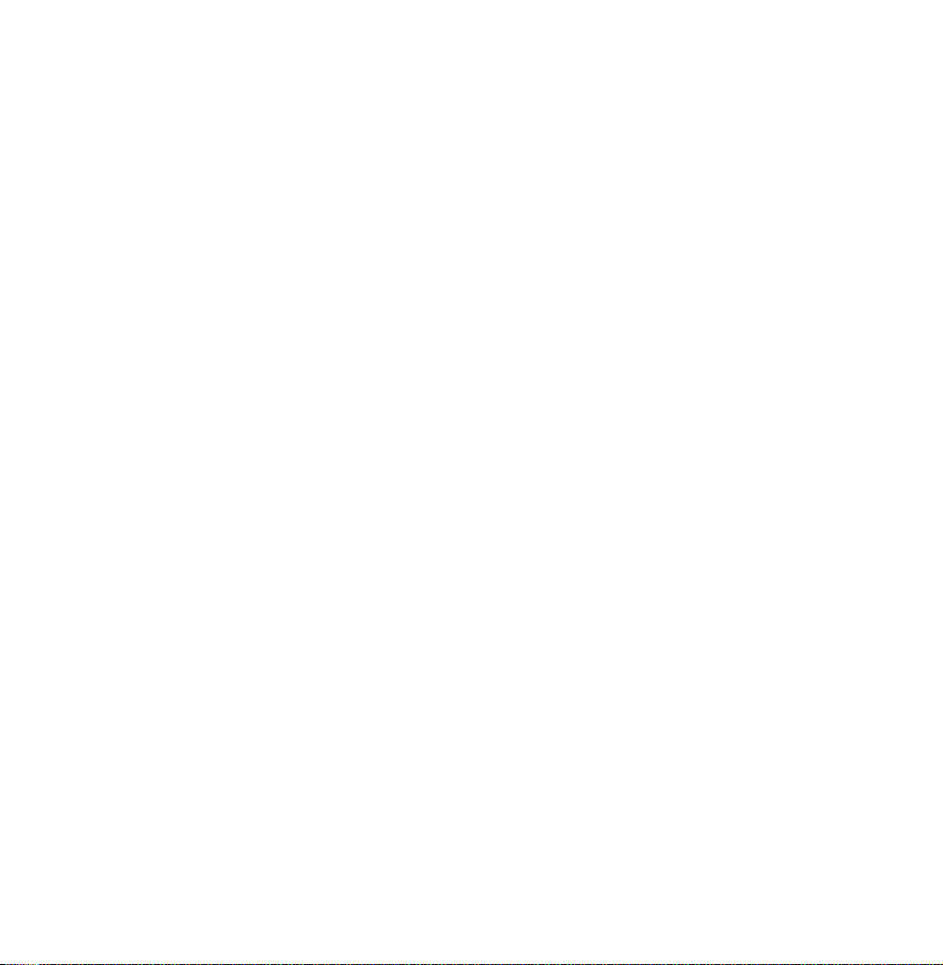
Mover el resaltado a un número
de canal inmediatamente pulsando
el botón numérico con su control
remoto.
–
Regresar
R
Volver al menú anterior.
●
Cuando el Resaltado está ubicado en el
grupo de favoritos, usted puede usar
estas opciones:
–
Borrar
a
Borrar el canal seleccionado.
Page 21

–
Cambiar orden
b
Cambiar el orden de la lista de grupos
de favoritos.
–
–
Copiar
{
Copiar un canal seleccionado a los
otros grupos de favoritos.
Cambiar Favoritos
}
Cambiar el grupo de favoritos. Cada
vez que seleccione } con su control
remoto,semodicaráungrupode
favoritos.
Page 22
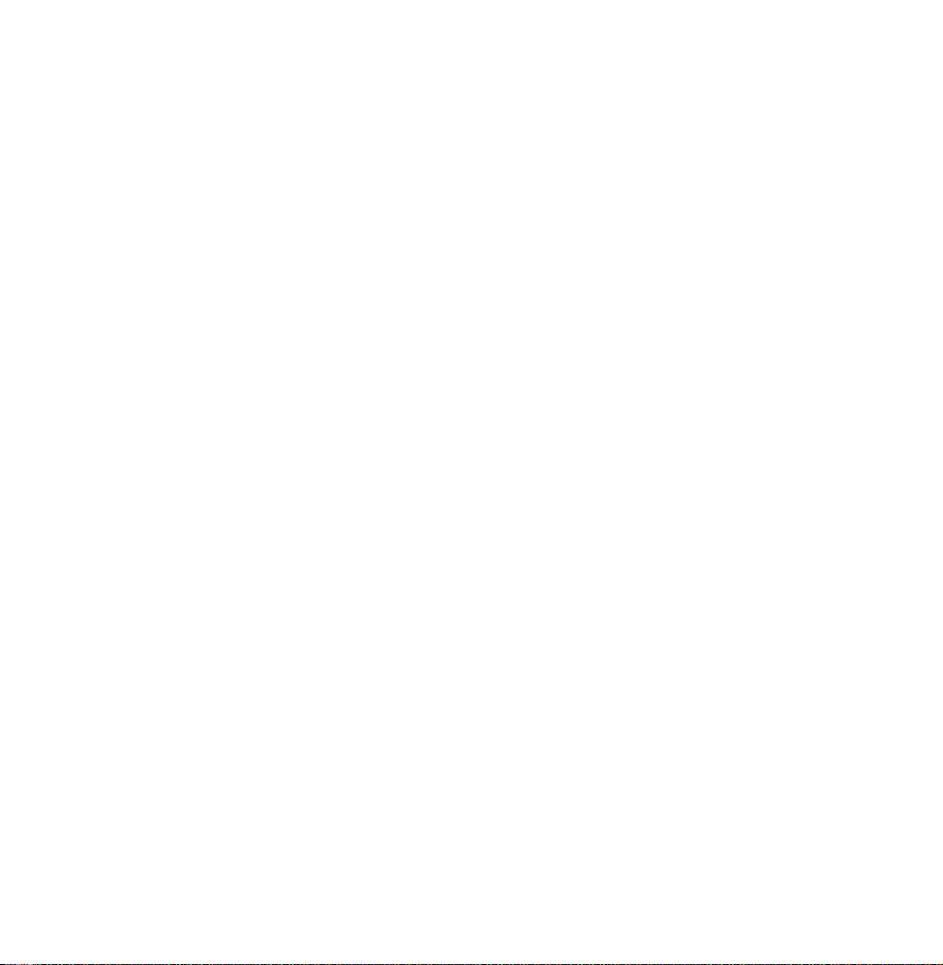
–
–
Ÿ
R
Ir a
Mover el resaltado a un número
de canal inmediatamente pulsando
el botón numérico con su control
remoto.
Regresar
Volver al menú anterior.
Para eliminar un canal de la lista de favoritos,
siga estos pasos:
1. Seleccione la categoría del grupo de
favoritos.
Page 23
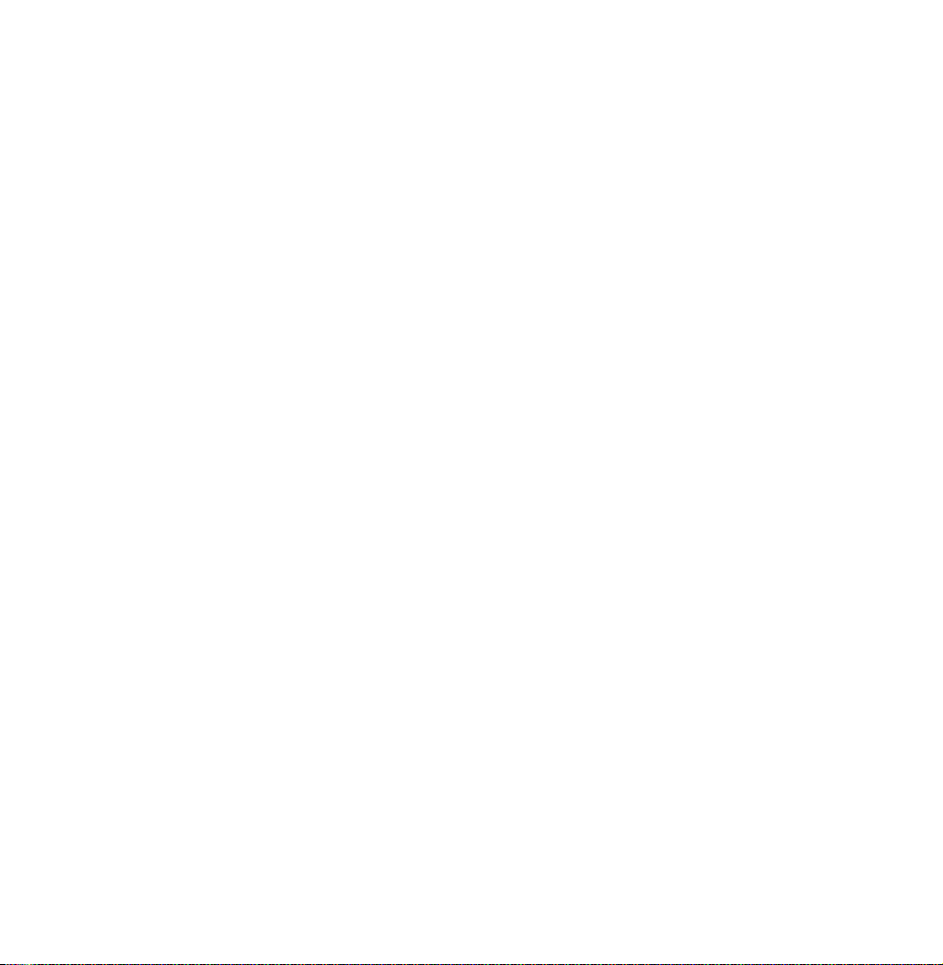
2. Seleccione un canal en el grupo de
favoritos seleccionados. La marca
aparece a la izquierda del canal.
N
Puede seleccionar más de un canal.
N
Si vuelve a elegir el canal seleccionado,
desaparece la marca
c
.
3. Abra el menú Herramientas con su
control remoto.
c
4. Seleccione Borrar. Aparece el
mensaje ¿Desea borrar los elementos
seleccionados?.
Page 24

5. Seleccione Aceptar. Aparece el
mensaje Se eliminaron los elementos
seleccionados..
N
Puede borrar el canal seleccionado de la
lista del grupo de favoritos de inmediato
seleccionando b con su control remoto.
●
Renombrar canal
(Aparece sólo si se ha seleccionado un canal
analógico.)
Permite asignar un nombre de hasta cinco
caracteres a un canal analógico. Por
Page 25
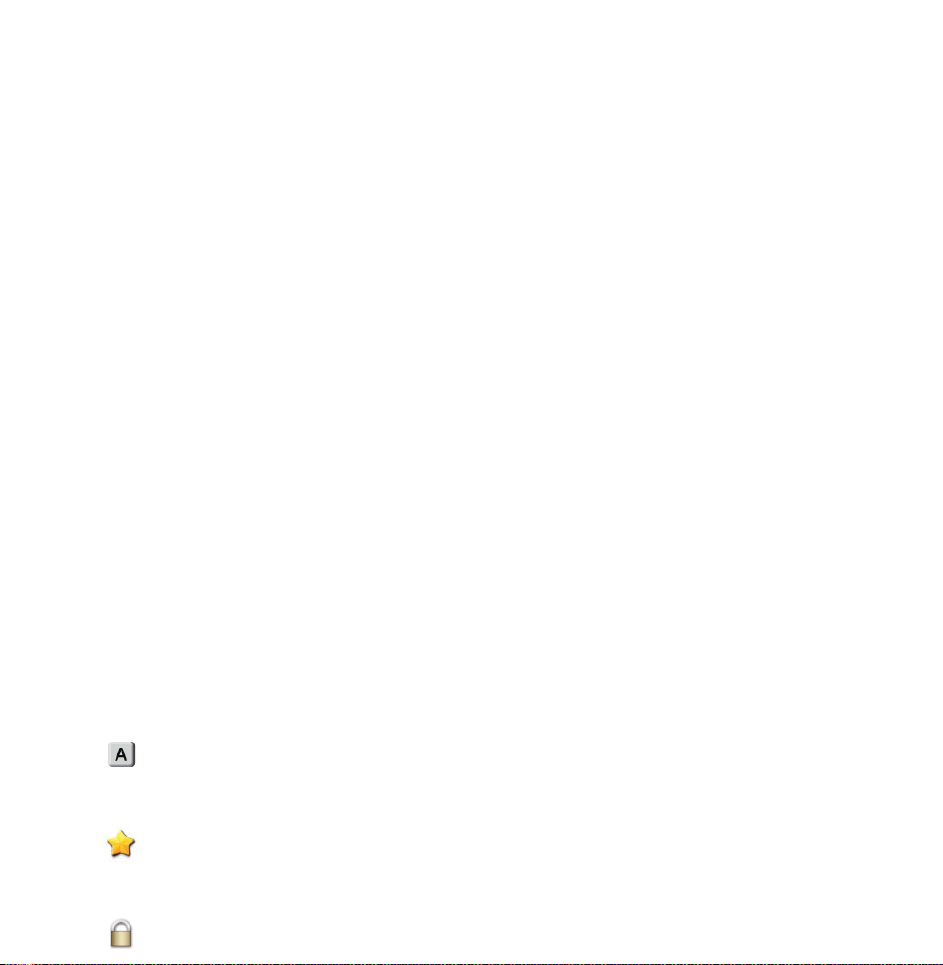
ejemplo, Alimentación, Golf, etc. Esto hace
que sea más fácil encontrar y seleccionar un
canal.
●
Seleccionar todo / Deseleccionar todos
Seleccione todos los canales de la lista.
/ Deseleccione todos los canales que
seleccionó.
Mostrar iconos usados en las pantallas Canal
: Un canal analógico.
: Un canal favorito.
: Un canal bloqueado.
Page 26
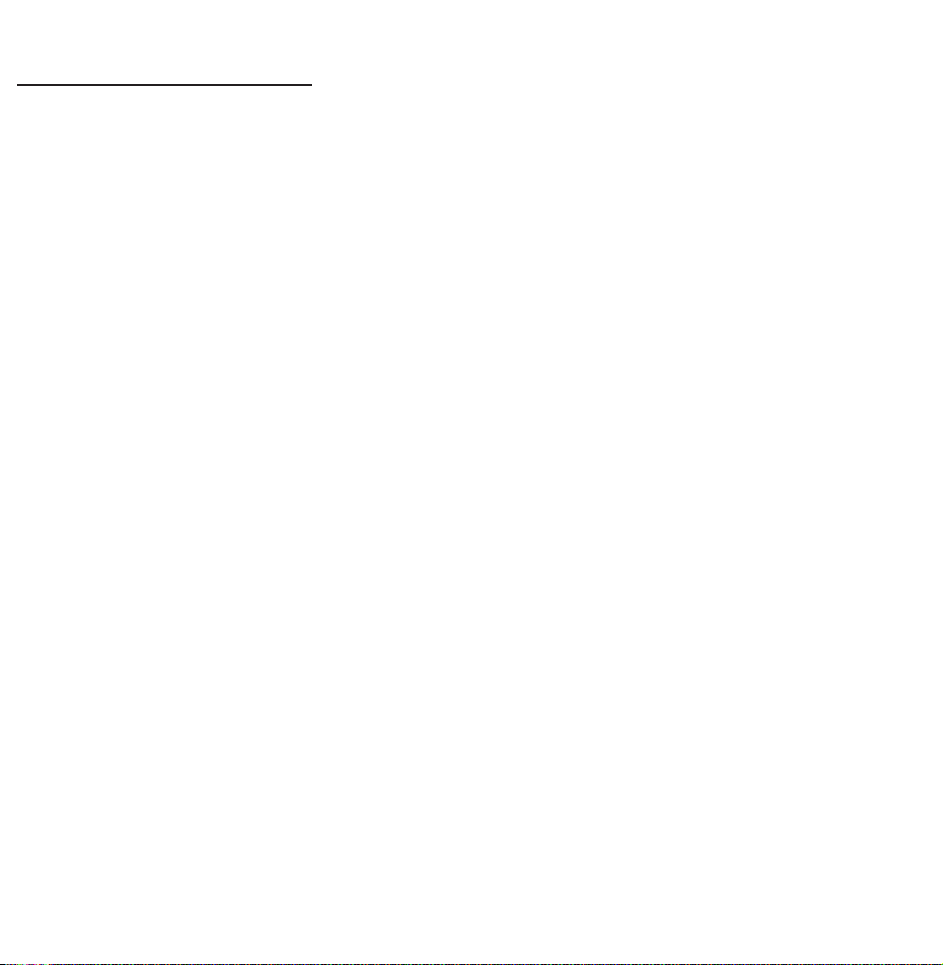
Admin. de prog.
Admin. de prog.
→
™
Con esta función, usted puede configurar
el televisor para mostrar un canal deseado
automáticamente en un día y a una hora de
su elección.
N
Debecongurarlahoraactualprimero
usando la función Tiempo
Reloj en el
→
menú Sistema para usar esta función.
Para usar la Vista program., siga estos
pasos:
Page 27
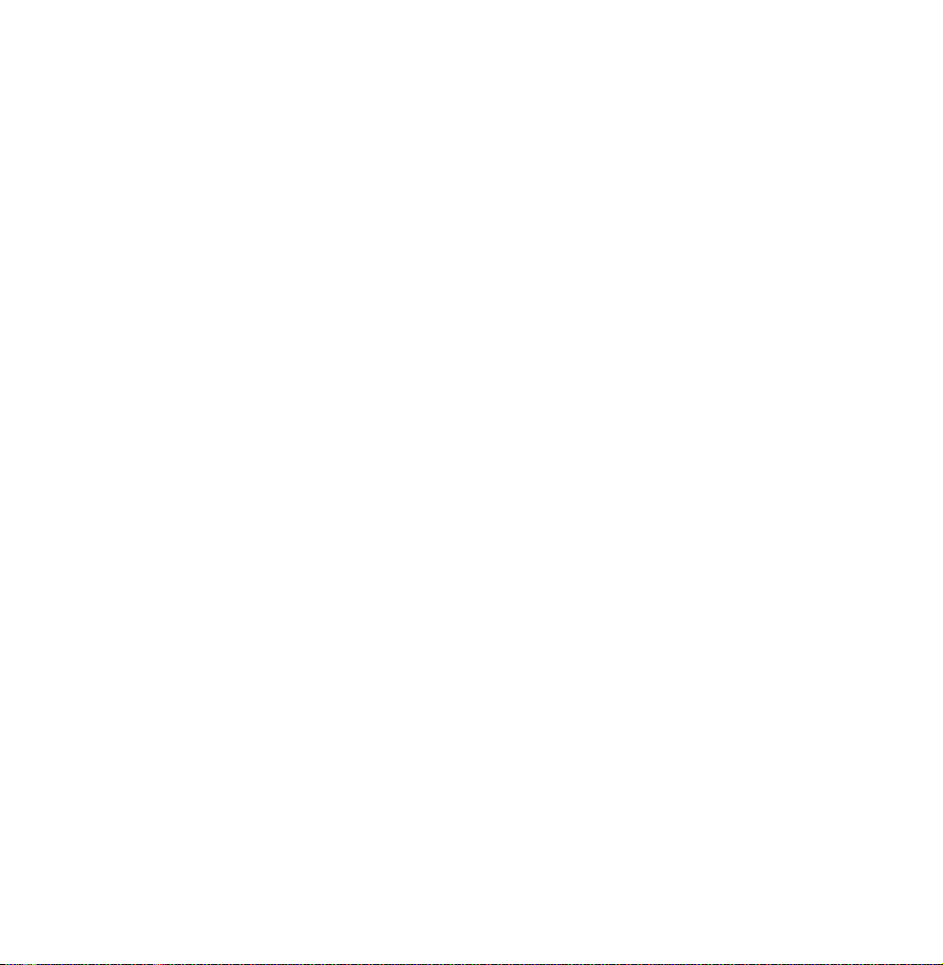
1. En la pantalla Admin. de prog., seleccione
con su control remoto.
a
2. Configure Antena, Canal, Repetir y Hora
de inicio.
●
Antena
Puede ver una fuente de antena. Si su
televisor tiene emisiones digitales, usted
puede cambiar una fuente de analógica a
digital.
Si desea cambiar una fuente de antena
entre Aire y Cable, seleccione una fuente
Page 28
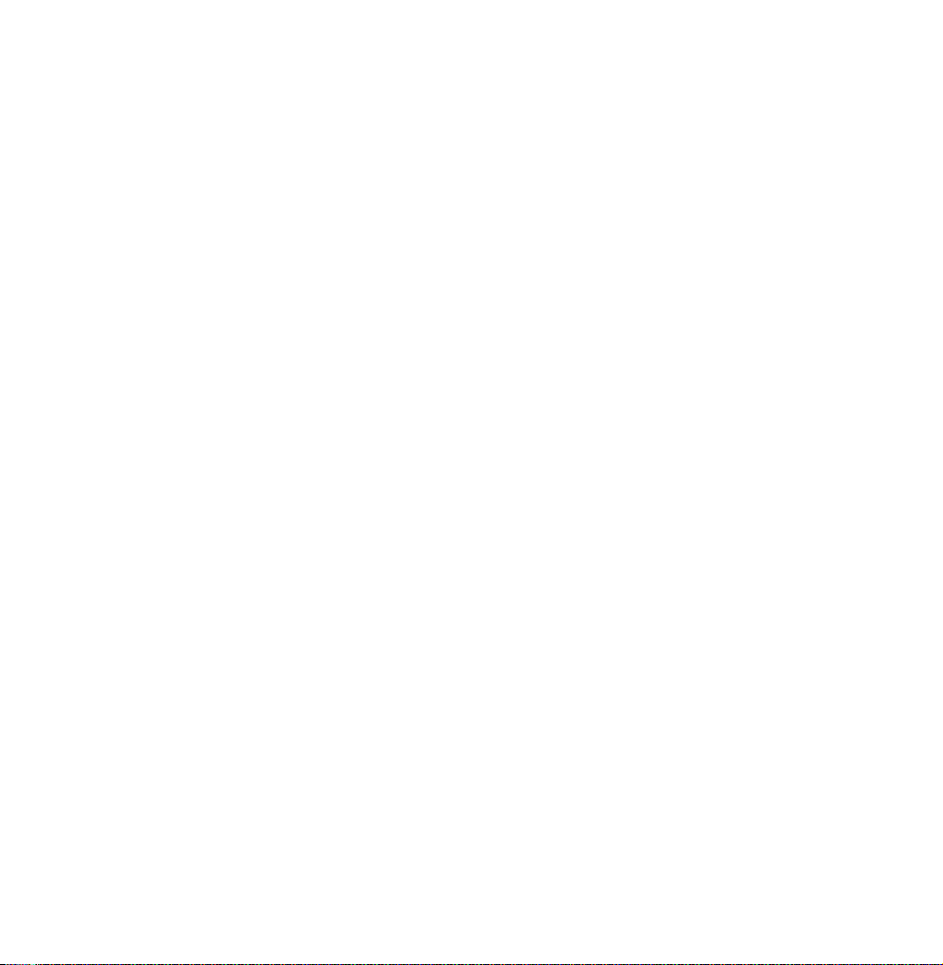
de antena que desee en el menú Antena
(Canal
●
Canal
Antena).
→
Seleccione el canal deseado.
N
Sólo puede seleccionar los canales
memorizados.
●
Repetir
Seleccione Una vez, Manual, Sáb~Dom,
Lun~Vie o Cada día. Si selecciona Manual,
puede configurar el día que desea.
N
La marca
indica el día que ha
c
Page 29

seleccionado.
Fecha: Puede configurar una fecha
deseada.
N
La Fecha está disponible sólo cuando
selecciona Una vez en Repetir.
●
Hora de inicio
Puede configurar la hora de inicio que
desea.
3. Cuando haya finalizado, seleccione
Aceptar. El canal seleccionado se
programó para su visualización.
Page 30
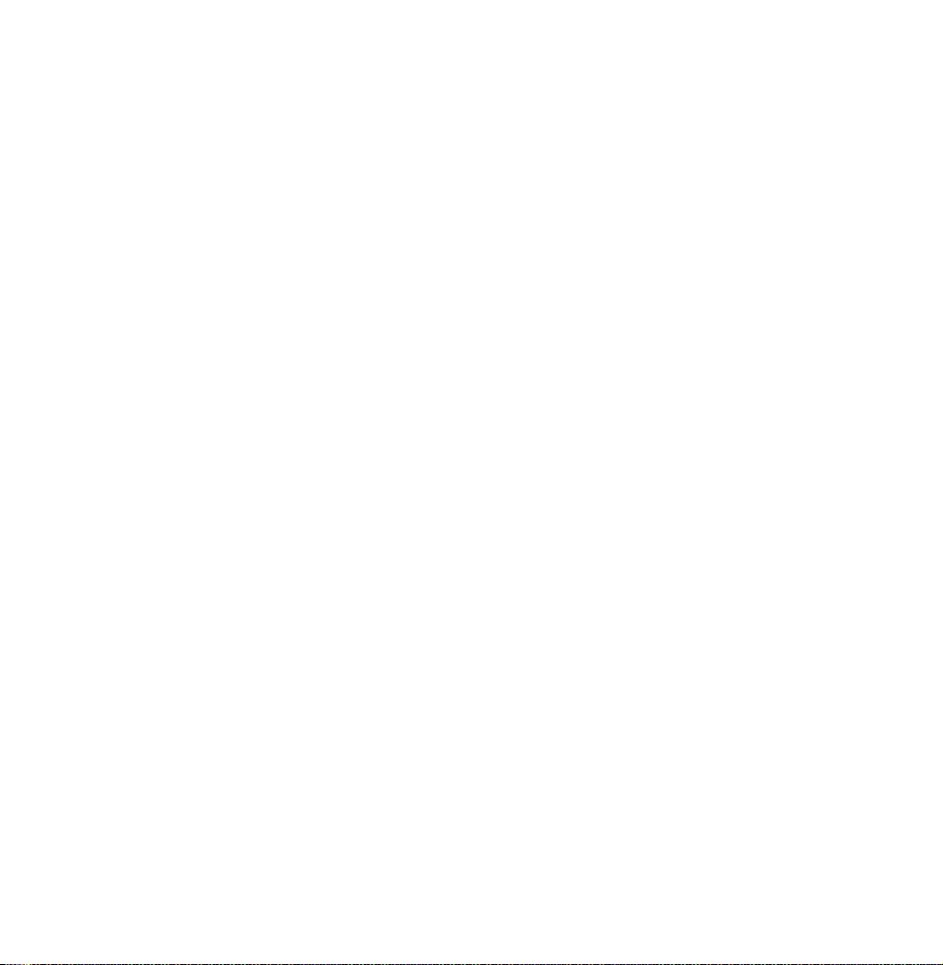
N
En la pantalla Admin. de prog.,
puede seleccionar una lista de Vista
program..
Para borrar un elemento en una lista de
visualización programada, siga estos pasos:
1. En la pantalla Admin. de prog., resalte un
elemento que desee borrar.
2. Abra el menú Herramientas con su
control remoto.
3. Seleccione Cancelar prog.. Aparece
el mensaje ¿Cancelar la(s) lista(s)
Page 31

seleccionada(s)?.
4. Seleccione Sí. Se cancelará el programa
seleccionado.
N
Si pulsa el botón INFO
para control remoto
estándar
Smart Touch Control
o selecciona Información
después de resaltar
para
un elemento, aparece la pantalla
Información. En la pantalla Información,
puede cambiar o cancelar la Vista
program..
Cancelar prog.: Cancele la Vista
Page 32

program..
Editar programación: Cambie la Vista
program..
Regresar: Volver a la pantalla anterior.
Lista de canales
Con esta función, se puede ver la lista de
canales, la información de programa, el
canal favorito y administrar los programas
de la visualización con temporizador
1. Pulse el botón CH LIST
estándar
o seleccioneLi. Can.
para control remoto
para Smart
Page 33

Touch Control
. La pantalla Lista de canales
se visualiza de inmediato.
2. Cambie el canal o el modo de lista de
canales.
●
Can. agrds.
Muestra todos los canales agregados.
●
Favoritos 1 – Favoritos 5
Muestra todos los canales favoritos, en
hasta cinco grupos. Cada grupo tiene una
pantalla separada.
N
El televisor muestra grupos de
Page 34

favoritos sólo si usted ha agregado
favoritos usando Edit. favoritos.
Uso de los botones de función y los botones de
color con Lista de canales
N
Si pulsa el botón INFO
para control remoto
estándar
Smart Touch Control
o selecciona Información
, el televisor muestra
detalles del programa seleccionado.
●
Antena
a
Cambia el modo y la pantalla entre Aire y
Cable.
para
Page 35

N
Aparece sólo si el televisor admite las
funciones Aire y Cable.
●
Vista prog. / Vista canal
{
Para los canales digitales, cambia la pantalla
entre Vista prog. y Vista canal.
Cuando selecciona un canal digital en
Lista de canales, selecciónelo una vez para
mostrar la lista de programas en ese canal.
Selecciónelo nuevamente para volver a
mostrar la Vista canal.
●
Modo CH / Canal
lr
Page 36

En la pantalla Vista canal, conmute entre la
lista de Favoritos (si ha agregado favoritos
usando Edit. favoritos) y la lista de Can.
agrds.. / En la pantalla Vista prog., cambie
de canal.
●
Ver / Información
E
Muestra el canal que usted seleccionó. /
Muestra detalles del canal seleccionado.
●
Página
k
Se desplaza por la Lista de canales a la
página siguiente o anterior.
Page 37

Mostrar iconos usados en las pantallas Lista de
canales
: Un canal analógico.
: Un programa reservado.
: Un canal bloqueado.
Uso de Vista program. en Lista de canales
(canales digitales solamente)
Puede usar la Vista program. en Lista de
canales para programar la visualización de
un programa de un canal digital. El televisor
se encenderá y mostrará el programa de
Page 38

canal digital cuando comience el programa.
1. Pulse el botón CH LIST
estándar
Touch Control
o seleccioneLi. Can.
. Aparece la pantalla Lista de
para control remoto
para Smart
canales.
2. Seleccione un canal digital deseado.
3. Seleccione { con su control remoto. El
televisor muestra la lista de programas
del canal seleccionado.
4. Seleccione un programa deseado en la
lista de programas y luego seleccione
Page 39

Información con su control remoto.
5. En la pantalla Información, seleccione
la Vista program.. El programa
seleccionado está configurado en Vista
program..
N
Si desea cancelar la Vista program.,
siga los Pasos 1 a 4 y luego seleccione
Cancelar prog..
Page 40

Memorización de canales
Antena
Menú
Antes de que su televisor comience a
memorizar los canales disponibles, usted
debe especificar la fuente de señal del
televisor, Aire (con una antena) o Cable.
Seleccione Aire o Cable. Después de haber
seleccionado la fuente de señal, vaya a la
función Prog. Automática.
Canal
→
Antena
→
N
La selección de la fuente de señal con
Page 41

la función Antena también determina
la fuente de señal con la que está
sintonizado el televisor. Por ejemplo si
recibe una señal de televisión aérea y
selecciona Cable, sólo verá nieve. Debe
seleccionar Aire para ver una imagen.
Prog. Automática
Menú
La función Prog. Automática memoriza
todos los canales aéreos o por cable
disponibles y los agrega a la lista Canal.
Canal
→
Prog. Automática
→
Page 42

Para iniciar Prog. Automática, siga estos
pasos:
1. Vaya al menú Prog. Automática.
2. Seleccione Aire o Cable o ambos, y
luego seleccione Siguiente. La marca
c
aparece en la casilla de verificación.
N
Si seleccionó Aire o Cable en el
menú Antena, su opción ya estará
seleccionada.
3. Si seleccionó Cable, aparece la pantalla
del sistema de cable. Seleccione el
Page 43

Sistema cable digital.
N
Si seleccionó Aire solamente, se inicia
la Prog. Automática.
4. Seleccione el formato de señal de cable
correcto: STD, HRC o IRC.
N
La mayoría de los sistemas de cable
utilizan STD (estándar).
5. Repita para Sist. cable analógico.
6. Seleccione Siguiente. Se inicia la Prog.
Automática.
N
Una vez guardados todos los canales
Page 44

disponibles, la Prog. Automática
elimina los canales encriptados.
Cuandonaliza,vuelveaaparecerel
menú Prog. Automática. Este proceso
puede llevar hasta 30 minutos.
Page 45

Otras funciones
Borrar canal encriptado
Menú
Esta función filtra los canales encriptados
después de que finaliza la Prog. Automática.
Este proceso puede demorar hasta 30
minutos.
N
Canal
→
Esta función sólo está disponible en el
Borrar canal encriptado
→
modo Cable.
Cómo detener la función Borrar canal
encriptado
Page 46

1. Para detener la función Borrar canal
encriptado, seleccione Detener.
2. Aparece el mensaje ¿Detener la búsqueda
de canales encriptados?. Seleccione Sí.
3. Se detendrá la función Borrar canal
encriptado.
Sintonia Fina
Menú
(canales analógicos solamente)
Si la recepción es clara, no tiene que realizar
la sintonización fina del canal, ya que esta
Canal
→
Sintonia Fina
→
Page 47

operación se hace de forma automática
durante la búsqueda y la memorización. Si
la señal es débil o está distorsionada, realice
manualmente la sintonización fina del canal.
Desplácese hacia la izquierda o la derecha
hasta que la imagen esté clara.
N
Seleccione el canal y luego seleccione
Sintonia Fina.
N
Los canales ajustados con sintonización
naquesehanguardadosemarcancon
un asterisco “*” a la derecha del número
Page 48

de canal en la banda del canal.
N
Parareiniciarlasintoníana,seleccione
el canal, seleccione Sintonia Fina y
luego seleccione Reiniciar en la pantalla
Sintonia Fina.
Reducción distorsión de inter.
Menú
Canal
→
Reducción distorsión de inter.
→
(canales analógicos solamente)
Esta función reduce la distorsión diagonal
en la imagen causado por la interferencia
de señales. Si su televisor muestra una
Page 49

distorsión al mirar televisión, active esta
función.
Page 50

Cambio del modo preestablecido de la imagen
Modo de Imagen
Menú
Los modos de Imagen aplican ajustes
preestablecidos a la imagen.
N
●
Dinámico
Imagen
→
Cuando el televisor está conectado a una
Modo de Imagen
→
PC a través de un cable HDMI a DVI, sólo
puede seleccionar Diversión y Normal.
Ilumina la pantalla. Adecuado para un
entorno iluminado.
Page 51

●
Normal
Adecuado para un entorno normal.
●
Natural
televisor PDP
para televisor LED
/ Relajado
Adecuado para reducir la fatiga ocular.
●
Película
Oscurece la pantalla y la hace menos
para
brillante. Adecuado para ver películas en un
entorno oscuro.
●
Diversión
Da más nitidez a la imagen. Adecuado para
Page 52

juegos.
N
Sólo disponible cuando el televisor está
conectado a una PC a través de un cable
HDMI/DVI o HDMI
Page 53

Ajuste de configuración de imagen
Luz de fondo
para televisor LED
Luz de la celda
Menú
Imagen
→
celda
Adapta el brillo de la pantalla ajustando el
brillo de los píxeles individuales.
Contraste
/
para televisor PDP
Luz de fondo / Luz de la
→
Menú
Aumenta o disminuye el contraste entre las
zonas oscuras y las zonas iluminadas de la
Imagen
→
Contraste
→
Page 54

imagen.
Brillo
Menú
Ajusta el brillo de la pantalla. No es tan
eficaz como Luz de fondo / Luz de la celda.
Definición
Menú
Acentúa o matiza los bordes de los objetos.
Color
Imagen
→
Imagen
→
Brillo
→
Definición
→
Menú
Ajusta la saturación del color. Cuanto más
Imagen
→
Color
→
Page 55

alta es su configuración, más intenso es
el color. Una configuración baja elimina
el color y la imagen se muestra en negro,
blanco y gris.
Tinte (V/R)
Menú
Ajusta la proporción de verde y rojo en la
imagen. Cuando se aumenta la proporción
de verde, se reduce la de rojo y viceversa.
Para ajustar la calidad de la imagen, siga estos
pasos:
Imagen
→
Tinte (V/R)
→
Page 56

1. Seleccione una opción que desea ajustar.
Cuando selecciona una opción, aparece
un control deslizante.
2. Ajuste el valor de la opción con su
control remoto.
N
Cuando cambie el valor de una opción, la
presentación en pantalla se ajustará en
consecuencia.
N
Cuando el televisor está conectado a una
PC a través del cable HDMI a DVI, Color y
Tinte (V/R) no están disponibles.
Page 57

N
Puede ajustar y almacenar la
Conguraciónparacadadispositivo
externo conectado al televisor.
N
Bajar el brillo de la imagen reduce el
consumo de energía.
Page 58

Cambio del tamaño de la imagen
Ajuste de la pantalla
Menú
Con esta función, puede cambiar diversas
opciones de tamaño relación de aspecto y
tamaño de la imagen.
●
Tamaño de imagen
Si tiene un receptor de cable o satélite,
éste también puede tener sus propios
Imagen
→
Ajuste de la pantalla
→
tamaños de pantalla. Sin embargo, es muy
aconsejable utilizar el modo 16:9 de su
Page 59

televisor la mayoría de las veces.
N
SihaconguradoelmodoDoble(
à
,
Œ
) en PIP (imagen sobre imagen), no
puede ajustar Tamaño de imagen.
16:9: Configura la imagen en el modo de
pantalla panorámica 16:9.
Zoom1: Proporciona una ampliación
moderada de la imagen. Se recorta por los
lados, por arriba y por abajo.
Zoom2: Proporciona una mayor ampliación
de la imagen. Se recorta por los lados, por
Page 60

arriba y por abajo.
Ajuste de ancho: Aumenta la relación de
aspecto de la imagen para que se ajuste al
ancho total de la pantalla.
N
Disponible con señales HD 1080i / 720p
en el modo 16:9.
4:3: Configura la imagen en el modo básico
(4:3).
N
Noconguresutelevisorenelformato
4:3 durante largos períodos. Los bordes
a la izquierda y derecha, o en la parte
Page 61

superior e inferior de la pantalla pueden
provocar un desgaste de la pantalla
por retención de la imagen que no está
cubierto por la garantía.
Ajuste pantalla: Cuando su televisor tiene
entrada de señales HDMI (720p / 1080i /
1080p) o Componente (1080i / 1080p),
muestra la imagen completa sin cortes.
Vista intel. 1: Reduce la imagen 16:9 en un
50%.
para televisores LED
Vista intel. 2: Reduce la imagen 16:9 en un
Page 62

25%.
N
para televisores LED
Vista intel. 1 se habilita sólo en modo
HDMI.
N
Vista intel. 2 se habilita sólo en modo
HDMI o DTV.
N
El tamaño de la imagen puede variar
según la resolución de entrada cuando
reproduce contenido de Videos en
AllShare Play.
●
Posición
Ajusta la posición de la imagen. Posición
Page 63

sólo está disponible si Tamaño de imagen
se configura en Zoom1, Zoom2, Ajuste de
ancho o Ajuste pantalla.
N
En modo DTV, Posición no está disponible
cuando Tamaño de imagensecongura
en Ajuste pantalla.
Para usar la función Posición después de
seleccionar Zoom1, Zoom2, Ajuste de ancho
o Ajuste pantalla, siga estos pasos:
1. Seleccione Posición.
2. En la pantalla Posición, seleccione
Page 64

Posición y luego mueva la imagen a
la posición que desee con su control
remoto.
3. Cuando haya finalizado, vuelva a
seleccionar Posición y luego seleccione
Cerrar.
N
Para restablecer la posición de la
imagen, seleccione Reiniciar.
Tamaños de imagen disponibles por fuente de
entrada:
–ATV, AV: 16:9, Zoom1, Zoom2, 4:3
Page 65

–Componente (480i, 480p): 16:9, Zoom1,
Zoom2, 4:3
–DTV (720p): 16:9, Ajuste de ancho, 4:3,
Vista intel. 2
para televisores LED
–DTV (1080i, 1080p): 16:9, Ajuste de
ancho, 4:3, Ajuste pantalla, Vista intel. 2
para televisores LED
–Componente (720p): 16:9, Ajuste de
ancho, 4:3
–Componente (1080i,1080p): 16:9, Ajuste
de ancho, 4:3, Ajuste pantalla
Page 66

–HDMI (720p, 1080i, 1080p): 16:9, Ajuste
de ancho, 4:3, Ajuste pantalla, Vista intel.
1
para televisores LED
televisores LED
N
Según la fuente de entrada, las opciones
, Vista intel. 2
para
de tamaño de la imagen pueden variar.
N
Los elementos disponibles pueden variar
según el menú seleccionado.
N
HD(AltaDenición):16:9-1080i/1080p
(1920x1080), 720p (1280x720)
N
Se puede ajustar y guardar la
Page 67

conguracióndecadadispositivo
externo conectado a una entrada del
televisor.
Page 68

Cambio de las opciones de imagen
Configuración avanzada
Menú
Con esta función, puede ajustar la
configuración avanzada de la imagen para
crear su imagen preferida.
N
Imagen
→
Conguraciónavanzada está disponible
Configuración avanzada
→
sólo cuando el Modo de Imagen se
conguraenmodoNormal o Película.
N
Al conectar una PC usando el cable
HDMI-DVI, sólo puede efectuar cambios
Page 69

a Balance de blanco y Gamma.
●
Contraste dinámico
Ajusta el contraste de la pantalla.
●
Tono del negro
La configuración más oscura aumenta la
intensidad del negro.
●
Tono de Piel
Ajusta la proporción de rojo en los tonos de
piel.
●
Solo modo RGB
Muestra los colores Rojo, Verde y Azul para
Page 70

que usted pueda hacer ajustes finos al matiz
y la saturación.
●
Espacio de color
Ajusta el rango de colores (el espacio de
color) disponible para crear imágenes.
N
Para ajustar Color, Rojo, Verde, Azul y
Reiniciar,congureelEspacio de color
en Personal.
●
Balance de blanco
Ajusta la temperatura del color de la
imagen para que los objetos blancos se
Page 71

vean blancos (y no ligeramente rosados o
amarillentos) y el color de la imagen general
tenga un aspecto natural.
Bal. Rojo / Bal. Verde / Bal. Azul: Ajusta la
intensidad de cada color (rojo, verde, azul).
Gan. Rojo / Gan. Verde / Gan. Azul: Ajusta el
brillo de cada color (rojo, verde, azul).
Reiniciar: Restablece los valores
predeterminados de Balance de blanco.
●
Balance de blanco 10p
Controla el balance de blanco en intervalos
Page 72

de 10 puntos ajustando el brillo del rojo, el
verde y el azul.
N
Disponible cuando el Modo de Imagen
seconguraenPelícula y cuando la
entradaexternaseconguraentodas
las entradas.
N
Es posible que algunos dispositivos
externos no admitan esta función.
Intervalo: Seleccione el intervalo que desea
ajustar.
Rojo: Ajuste el nivel de rojo.
Page 73

Verde: Ajuste el nivel de verde.
Azul: Ajuste el nivel de azul.
Reiniciar: Restablece el Balance de blanco
10p a sus valores predeterminados.
●
Gamma
Ajusta la intensidad del color primario.
●
Patrón experto
Use la función Patrón experto para calibrar
la imagen. Si el menú OSD desaparece o se
abre un menú que no sea el menú Imagen, el
televisor guarda la calibración y la pantalla
Page 74

Patrón experto desaparece.
Apagado: Apaga la función Patrón experto.
Patrón1: Esta pantalla de prueba demuestra
el efecto de la configuración de pantalla en
tonos de gris y negro.
Patrón2: Esta pantalla de prueba demuestra
el efecto de la configuración de pantalla
sobre los colores.
N
Después de seleccionar Patrón1 o
Patrón2, puede ajustar cualquiera de las
conguracionesavanzadasparaobtener
Page 75

el efecto deseado.
N
Mientras se ejecuta el Patrón experto, el
televisor no emite sonido.
N
Sólo habilitado en los modos DTV,
Componentes y HDMI.
●
xvYCC
Activar xvYCC incrementa el detalle de la
imagen y amplía el espacio de color al mirar
películas desde un dispositivo externo (por
ej., un reproductor de BD/DVD) conectado
a las entradas de HDMI o Componente del
Page 76

televisor.
N
Disponiblesólocuandocongurael
Modo de Imagen en Película y la entrada
externa en HDMI o Componente.
N
Es posible que algunos dispositivos
externos no admitan esta función.
●
Ilum. por movim.
Cuando se enciende, el televisor ajusta
automáticamente el brillo de la pantalla
adecuándolo a la iluminación de la sala. Si
hay mucha luz, la pantalla se ilumina. Si la
Page 77

luz es tenue, la pantalla se atenúa.
N
Disponible sólo en modo Normal.
N
Esta función no se admite en el modo 3D.
N
Cuando cambia la Luz de fondo
para
televisores LED
televisores PDP
/ Luz de la celda
para
, Contraste o el Brillo, el
televisorconguralaIlum. por movim. en
Apagado.
●
Mejorador negro
para televisores LED
Aumente la profundidad de la imagen
ajustando la profundidad del color negro.
Page 78

N
Disponible sólo cuando el Modo de
ImagenseconguraenPelícula.
Opciones de imagen
Menú
Con esta función, puede ajustar la
configuración adicional de la imagen para
adecuarla a su preferencia.
N
Imagen
→
Cuando el televisor está conectado a una
Opciones de imagen
→
PC a través del cable HDMI a DVI, sólo
puede efectuar cambios a Tono de Color.
●
Tono de Color
Page 79

Frío hace la imagen más azul (más fría).
Tibio1 y Tibio2 hacen la imagen más roja
(más cálida).
N
Tibio1 y Tibio2 se desactivarán cuando
Modo de Imagenestéconguradoen
Dinámico.
N
Se puede ajustar y guardar la
conguracióndecadadispositivo
externo conectado a una entrada del
televisor.
●
Filtro dig. de ruido
Page 80

Si la señal de emisión que recibe el televisor
es débil, puede activar la función Filtro
dig. de ruido para reducir la estática y
las imágenes superpuestas que pueden
aparecer en la pantalla.
Visualiz. automática: Al cambiar los canales
analógicos, muestra la intensidad de señal.
N
Cuando la señal es débil, pruebe todas las
opciones hasta que el televisor muestre
la mejor imagen.
N
Sólo disponible para los canales
Page 81

analógicos.
N
Cuando la barra es verde, se está
recibiendo la mejor señal posible.
●
Filtro de ruido MPEG
Reduce el ruido MPEG para proporcionar
una mejor calidad de imagen.
●
Nivel de negro HDMI
Le permite ajustar la profundidad de
pantalla seleccionando un nivel de negro.
N
Disponible sólo en modo HDMI.
●
Modo película
Page 82

Configura el televisor para que detecte
automáticamente y luego procese las
señales de las películas procedentes de
todas las fuentes y ajusta la imagen para
conseguir una calidad óptima.
N
Disponible en TV, AV, Componente (480i
/ 1080i) y HDMI (1080i).
●
Auto Motion Plus
para televisores LED
Elimina el borroneado y la vibración de
las escenas con grandes cantidades de
movimientos rápidos para ofrecer una
Page 83

imagen más clara.
Red. Borr. Imag.: Ajusta el nivel de reducción
de borroneado para la entrada de señal de
todas las fuentes de video.
Red. Vibr. Imag.: Ajusta el nivel de reducción
de vibración para la entrada de señal de
una fuente de video a través de la cual se
reproduce una película.
Reiniciar: Restablece la configuración
personalizada.
N
La pantalla de información en su televisor
Page 84

muestra la resolución y la frecuencia de
la señal de video entrante (60 Hz). Esta
frecuencia exhibida no es la frecuencia
de la imagen que muestra el televisor
cuando tiene Auto Motion Plus activado.
N
Si se produce distorsión en la pantalla,
congureAuto Motion Plus en Apagado.
Si Auto Motion Plusseconguraen
Personal, usted puede controlar la Red.
Borr. Imag. y la Red. Vibr. Imag. en forma
manual y usar Reiniciar para restablecer
Page 85

ambas a sus valores predeterminados.
N
Si Auto Motion Plusestácongurado
en Demo, usted puede comparar la
diferencia entre una imagen con los
modos Auto Motion Plus Encendido y
Auto Motion Plus Apagado.
●
LED Motion Plus
para televisores LED
Elimina el borroneado y la vibración de
las escenas con grandes cantidades de
movimientos rápidos para ofrecer una
imagen más clara.
Page 86

N
Disponible sólo cuando el Modo de
ImagenseconguraenDinámico,
Normal o Película.
●
LED Inteligente
para LED serie 9000
Controla la luz de fondo del LED para
mejorar la claridad de la imagen.
●
Negro cinemat.
para LED serie 9000
Visualización más envolvente en resolución
de cine con control de relación de aspecto.
Apagado: Apaga la función Negro cinemat..
Encendido: Ajusta el atenúa de las zonas
Page 87

superior e inferior de la pantalla según el
video.
Restablezca imagen
Menú
Restablece su modo de imagen actual a la
configuración predeterminada.
Imagen
→
Restablezca imagen
→
Page 88

Uso del televisor con la PC
Uso de su televisor como una pantalla de
computadora (PC)
Ingresar la configuración de video (basado
en Windows 7)
Para que su televisor funcione
correctamente como una pantalla
de computadora, debe ingresar la
configuración de video adecuada.
N
Dependiendo de la versión de Windows y
la placa de video, el procedimiento en su
Page 89

PCprobablementedieralevementedel
procedimiento presentado aquí.
N
No obstante, en la mayoría de los
casos se aplicará la misma información
básica. (Si no es así, comuníquese con el
fabricante de su computadora o con un
Distribuidor de Samsung.)
1. Haga clic en “Panel de control” en el
menú de inicio de Windows.
2. Haga clic en “Apariencia” en la ventana
“Panel de control”. Aparece un cuadro
Page 90

de diálogo de pantalla.
3. Haga clic en “Pantalla”. Aparece otro
cuadro de diálogo de pantalla.
4. Haga clic en la ficha “Configuración” en
el cuadro de diálogo de pantalla.
–EnlachaConguración,establezca
la resolución correcta (tamaño de
pantalla). La resolución óptima para
este televisor es 1920 x 1080.
–Si existe una opción de frecuencia
vertical en su cuadro de diálogo de
Page 91

conguracióndepantalla,seleccione
“60” o “60 Hz”. De lo contrario, haga
clic en “Aceptar” y salga del cuadro de
diálogo.
Page 92

Cambio de los modos preestablecidos de sonido
Sonido Modo
Menú
Los modos de Sonido aplican ajustes
preestablecidos al sonido.
N
●
Normal
Sonido
→
Si Seleccionar altavozseconguraen
Sonido Modo
→
Altavoz externo, el Sonido Modo se
desactiva.
Selecciona el modo de sonido normal.
●
Música
Page 93

Refuerza la música por encima de las voces.
●
Película
Ofrece el mejor sonido para películas.
●
Voz clara
Realza las voces respecto de los sonidos.
●
Amplificar
Aumenta la intensidad del sonido de alta
frecuencia para permitir una mejor audición
a las personas con problemas de audición.
Page 94

Ajuste de la configuración de sonido
Efecto de son.
Menú
N
N
●
Virtual Surround
Sonido
→
Si Seleccionar altavozseconguraen
Efecto de son.
→
Altavoz externo, el Efecto de son. se
desactiva.
Disponible sólo cuando el Sonido Modo
seconguraenNormal.
Esta función ofrece una experiencia de
sonido envolvente virtual de 5.1 canales
Page 95

a través de un par de altavoces usando la
tecnología HRTF (función de transferencia
relativa a la cabeza).
●
Dialog Clarity
Esta función le permite aumentar la
intensidad de una voz por sobre la música
de fondo o los efectos de sonido para que el
diálogo se escuche con más claridad.
●
Ecualizador
El Ecualizador muestra una serie de
controles deslizantes. Use los botones
Page 96

de flecha para seleccionar un control
deslizante y cambie el valor del control
deslizante. Para Reiniciar el Ecualizador,
seleccione Reiniciar. Aparece una ventana
emergente que le pregunta si desea
restablecer los valores, seleccione Sí. Para
salir, seleccione Cerrar.
Balance I/D: Ajusta el balance entre los
altavoces derecho e izquierdo.
100Hz / 300Hz / 1kHz / 3kHz / 10kHz
(Ajuste de ancho de banda): Ajusta
Page 97

la intensidad sonora de frecuencias
específicas de ancho de banda.
Reiniciar: Restablece la configuración del
ecualizador.
Audio 3D
Menú
La tecnología de audio 3D ofrece el sonido
envolvente que corresponde al efecto
emergente del video 3D a través del control
de la profundidad del audio en perspectiva.
N
Sonido
→
Disponible sólo cuando ve imágenes en
Audio 3D
→
Page 98

3D.
Opciones difusión audio
Menú
●
Idioma preferido
(canales digitales solamente)
Las emisiones de TV digitales pueden
transmitir en forma simultánea varias
pistas de audio (por ejemplo, traducciones
simultáneas del programa en idiomas
Sonido
→
Opciones difusión audio
→
extranjeros). Usted sólo puede seleccionar
un idioma entre los que se transmiten.
Page 99

●
Sonido Multi-Track
Las emisiones pueden transmitir una o más
pistas de audio. Usted puede seleccionar el
sonido que desea escuchar entre los que se
están transmitiendo.
N
Mientras mira televisión, abra el menú
Herramientas con su control remoto.
Puede seleccionar Sonido Multi-Track en
el menú Herramientas de inmediato.
N
Sonido Multi-Track puede diferir según
el programa que se esté emitiendo o la
Page 100

señal de emisión.
Salida de SPDIF
Menú
La SPDIF (Interfaz Digital Sony Philips)
ofrece salida de audio digital a los altavoces
y a diversos dispositivo digitales, como
Receptores A/V y Home Theaters, que
reduce la interferencia y la distorsión.
●
Formato de audio
Sonido
→
Salida de SPDIF
→
Puede seleccionar el formato de salida de
audio digital (SPDIF). La salida de audio
